Com crear un currículum professional a Microsoft Word

Premeu el botó d’enviament quan envieu el vostre currículum a un empresari potencial pot ser una experiència desconcertant. Estem aquí per mostrar-vos com crear un currículum vitae amb Microsoft Word i proporcionar-vos uns quants consells per fer-vos passar el procés de selecció del currículum vitae perquè pugueu prémer amb seguretat aquest botó d’enviament.
Què és un currículum vitae?
Un currículum vitae, sovint anomenat CV (curriculum vitae), és un resum de la trajectòria i l’experiència d’una persona, inclosa l’experiència laboral, l’educació i fins i tot el treball voluntari, i el seu ús més habitual és enviar-lo a possibles empresaris quan busquen nova oportunitat professional. De fet, tot i que adopta una forma molt diferent de la que s’esperava que fos un currículum actual, Leonardo Da Vinci fins i tot ho va fer ell mateix i sovint se li atribueix el mèrit de ser la primera persona a crear un currículum.
Per descomptat, el currículum ha experimentat una gran transformació des de la versió de Da Vinci de 1482, de manera dràstica durant l’època dels processadors de textos i de la composició digital dels anys 70, 40 anys després que el currículum es convertís en una institució. Avanceu fins avui i no només teniu el vostre currículum estàndard .doc o .pdf, sinó que també veureu gent penjant currículums de vídeo a YouTube i fent servir plataformes de xarxes socials com LinkedIn per vendre-se a empreses.
Hauríem d’agrair aquests desenvolupaments perquè ara podem saltar-nos la ploma i la tinta i saltar directament a Microsoft Word.
Utilització d’una plantilla de resum de Microsoft Word
Microsoft Word ofereix un munt de plantilles de currículum vitae. Algunes són boniques; alguns no ho són. Us deixarem decidir quin estil s’adapta millor a vosaltres, però aquí podeu trobar-los.
Endavant i obriu Word. Tan bon punt ho feu, us rebran diverses plantilles per triar, des d’un simple document en blanc, cartes de presentació, currículums o fins i tot fulls volants d’esdeveniments de temporada. Feu clic a l'enllaç "Currículums i cartes de presentació" que hi ha a sota del quadre de cerca per veure només aquest tipus de plantilles.
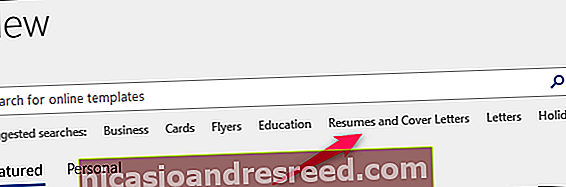
Ara, veureu tots els estils de currículum diferents que Word ofereix. Hi ha molts estils i combinacions de colors per triar-ne un, de manera que trieu el que us sembli adequat. Si us desplaceu una mica cap avall per la llista, també veureu algunes plantilles de currículums més senzilles dissenyades per a diferents propòsits, com ara un estil de CV d’entrada, cronològic o ampliat.
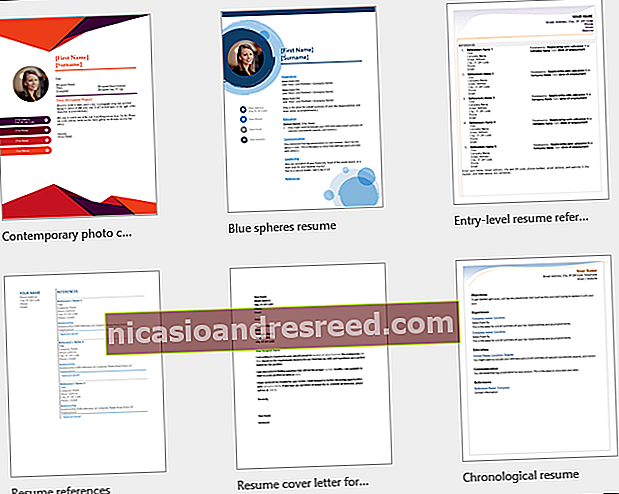
Algunes de les plantilles ja estan incorporades a Word; d'altres són una descàrrega ràpida i gratuïta des d'Office.com (i ni tan sols haureu de deixar Word per agafar-los). Quan feu clic per crear un currículum vitae, Word us indicarà la mida de la baixada (si cal descarregar la plantilla). Feu clic al botó "Crea" i, pocs segons després, estareu al document i podreu editar-lo.
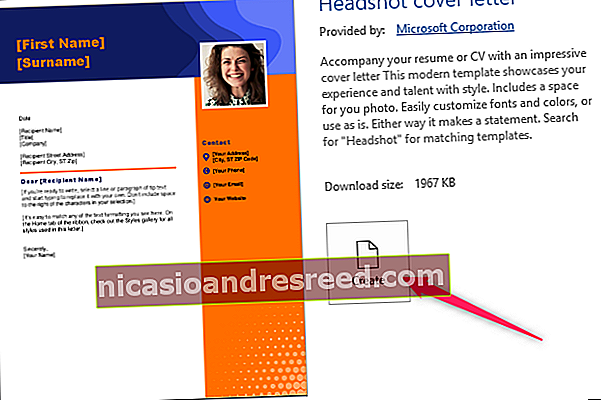
Això és tot el que hi ha! Però, i si no trobéssiu un currículum que us agradés? Per sort, Word té algunes eines de format per ajudar-vos a elaborar el currículum perfecte.
Elaboració d’un currículum personalitzat a Microsoft Word
Abans de començar, és important saber que cada currículum hauria de reflectir l’experiència i l’educació personals d’una persona. Com que l’experiència de tothom és diferent, no és d’estranyar que els seus currículums també ho siguin.
Dit això, hi ha algunes directrius estètiques generals per fer un currículum que us recomanem que seguiu.
Endavant i obriu un document net i en blanc a Word.
El primer que voldrem fer és establir els nostres marges. Aneu a la pestanya "Disseny" i feu clic als botons "Marges".
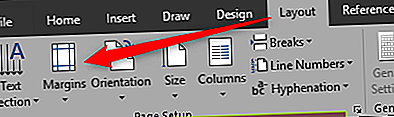
El menú desplegable mostra diverses opcions de marge diferents per triar. Si no trobeu el que busqueu, podeu fer clic a "Marges personalitzats" a la part inferior i introduir les vostres especificacions. Anem endavant i fem això.
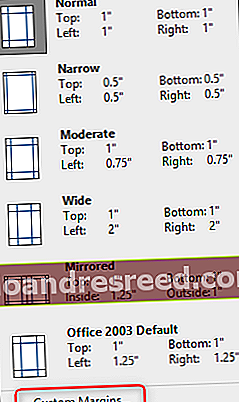
Segons els experts, la millor mida de marge és d'1 "per a la part superior i inferior i de 0,63" per als laterals. Pot semblar un número estranyament específic, però l’objectiu és obtenir la màxima informació (rellevant) sobre tu mateix en una pàgina sense aclaparar el lector. Amb les credencials anteriors, deixem prou espai en blanc a la pàgina perquè el lector no se senti sufocat.
Feu clic a "D'acord" un cop hàgiu introduït les mides de marge que vulgueu.
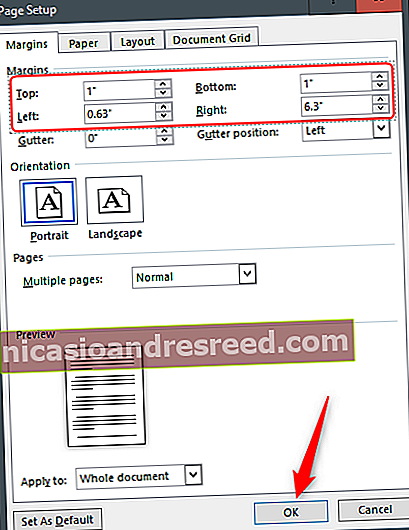
Decidir quina informació cal incloure
Ara que els nostres marges estan definits, és hora de començar a introduir informació.
La informació que proporcioneu depèn principalment d’allò que intenteu aconseguir i d’on us trobeu a la vostra carrera professional. Si teniu més de dos anys d’experiència laboral, detallar aquesta informació és molt més valuós que el batxillerat o els clubs en què formàveu part de la universitat. Igual que una carta de presentació, el vostre currículum hauria d’atendre únicament el destinatari. Vestir-se per impressionar.
Llavors, quina informació hauríeu de posar? Us donarem una visió general i podreu decidir quines àrees heu de detallar.
- Informació de contacte
- Experiència professional (també està bé incloure qualsevol treball voluntari al final d'aquesta secció)
- Educació
- Habilitats addicionals
Per a tot això, adapteu la informació al lloc de treball. No cal que hi incorporeu una experiència laboral irrellevant, tret que no incloure-la generaria un buit en la vostra experiència laboral. Però si sol·liciteu una feina com a comptable, a ningú li importa que hàgiu lliurat pizzes fa 12 anys. I tu fer enumereu altres habilitats addicionals i assegureu-vos que siguin rellevants per a la posició per a la qual sol·liciteu. Pot ser que el vostre amic de l’institut estigui impressionat per l’altura que podeu fer, però el vostre futur empresari, no tant.
Una altra cosa que cal recordar és que sempre heu d’enumerar la vostra experiència en ordre cronològic invers. És a dir, enumereu primer la vostra experiència més recent i torneu-hi enrere.
Organitzant aquesta informació
Hi ha diverses maneres de fer-ho, però, sens dubte, la forma més eficaç és crear títols i inserir una taula per al contingut de cada secció. En fer-ho, no només podeu moure contingut en grups en lloc d’individualment, cosa que pot suposar un mal de cap, sinó que també podeu donar al vostre currículum un toc únic afegint dissenys de taules. A la imatge següent, per exemple, hem afegit una vora discontínua al costat esquerre de la taula per crear un petit element visual agradable per lligar els diferents elements de l’experiència.
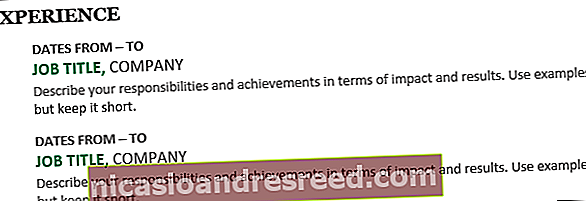
Primer de tot, anem endavant i trobem un encapçalament que ens agradi. A la secció "Estils" de la pestanya "Inici", trobareu diversos estils predeterminats. Si no en podeu trobar cap, el Word té una funció que us permet crear la vostra. Primer, feu clic a la fletxa "Més" a la part dreta dels diferents estils integrats.
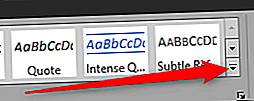
Veureu un menú amb tres opcions diferents. Seguiu endavant i feu clic a "Crea un estil".
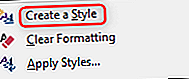
Apareixerà la finestra "Crea un estil nou a partir del format". L'únic que podeu fer aquí és posar nom a l'estil, així que feu clic a "Modifica".
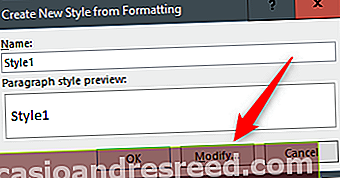
Ara hauríeu de veure una finestra amb moltes opcions de format. Per als tipus de lletra, no hi ha la millor opció. Assegureu-vos que utilitzeu una cosa neta i llegible. "Geòrgia" és un gran exemple. Una mida de tipus de lletra de 14 pt és adequada per als encapçalaments, però assegureu-vos que sigui en negreta per tal que cada secció sigui més fàcil de trobar per al lector.
Se seleccionarà automàticament l'opció "Afegeix a la galeria d'estils". És bo deixar aquesta opció seleccionada perquè tingueu fàcil accés a l’encapçalament de la resta de seccions del vostre currículum. Si teniu previst tornar a utilitzar aquest encapçalament en futurs documents, podeu continuar i desseleccionar "Només en aquest document", però com que només pensem utilitzar-lo per al nostre currículum, mantindrem aquesta opció seleccionada.
Feu clic a "D'acord".
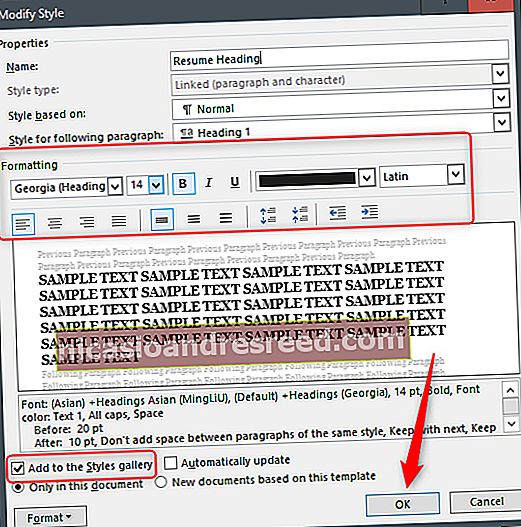
Seguiu endavant i escriviu el vostre primer encapçalament i apliqueu-hi el nou estil. En aquest exemple, primer utilitzarem "Experiència".
Ara, fem servir una taula sota el nostre primer encapçalament perquè puguem mantenir correctament alineat tot el nostre contingut. Col·loqueu el punt d'inserció a la línia que hi ha sota el nou títol, canvieu a la pestanya "Insereix" i feu clic al botó "Taula".
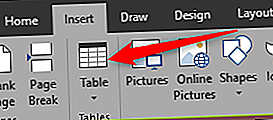
Veureu una quadrícula de 10 × 8 al menú desplegable. Podeu crear la mida de la taula movent el ratolí per sobre de la quadrícula i fent clic quan sigui la mida que vulgueu. Per al vostre currículum vitae, necessitareu una columna i prou files per contenir la informació independent que heu d’enumerar. Per exemple, si teniu tres feines anteriors a la secció Experiència, voldreu una taula que sigui 1 × 3.
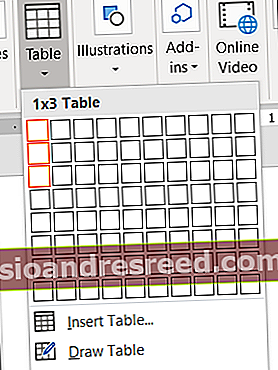
I això és el que sembla després d’haver inserit la taula al document.
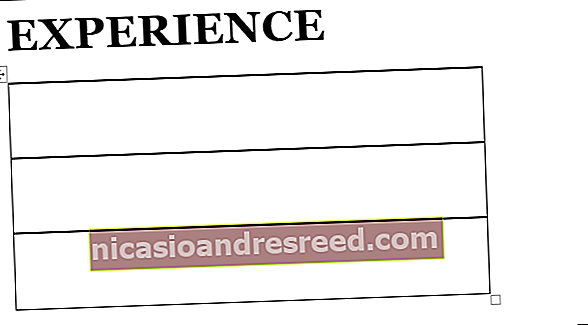
Eliminarem les línies de vora més endavant. Primer, seguiu endavant i introduïu la vostra informació. Voleu que el text "Títol del treball, empresa" sigui 1 o 2 pts més gran que la resta del text, però assegureu-vos de mantenir-lo més petit que l'encapçalament de la secció. Si voleu que el vostre lloc de treball destaqui, podeu canviar el color o posar-lo en cursiva, però intenteu que sigui senzill.
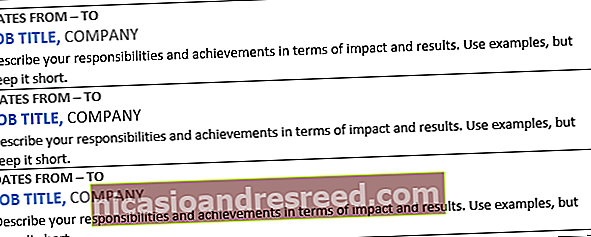
Un cop estigui a punt, anem canviant les fronteres de la nostra taula. Seleccioneu la taula situant el punt d'inserció a qualsevol lloc del seu interior. Canvieu a la pestanya "Disseny" de la secció "Eines de la taula" de la cinta i feu clic al botó "Vores".
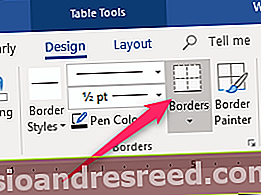
Si voleu que sigui senzill i que elimini totes les línies de la taula, seleccioneu "Sense vora". En aquest exemple, donarem una mica de gust a la nostra taula, de manera que seleccionarem "Vores i ombres".
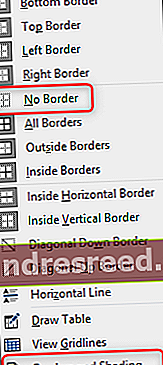
Com que només volem personalitzar la vora esquerra de la taula, seleccionarem "Personalitzat" a la secció "Configuració". Això ens permet utilitzar la secció "Visualització prèvia" per desseleccionar els costats on no volem fronteres. Feu clic als quadres que envolten la previsualització per desactivar totes les vores excepte la de l'esquerra.
A la llista "Estil", podeu seleccionar el disseny de la vora, el color i l'amplada que vulgueu. Feu clic a "D'acord" quan estigueu a punt.
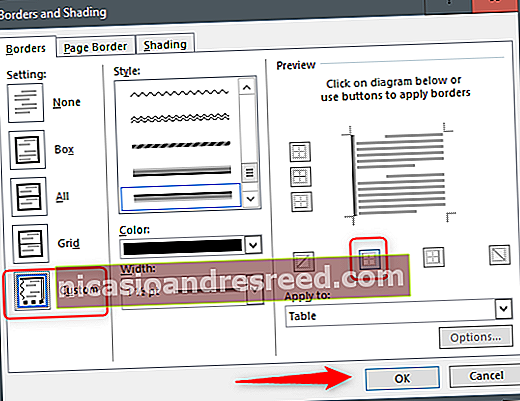
Ara hauríem de tenir una secció d’experiències al nostre currículum que començaria a perfilar-se. Una mica jugant amb els colors i potser espaiant una mica les files de la taula, i hauríeu d’estar a punt.
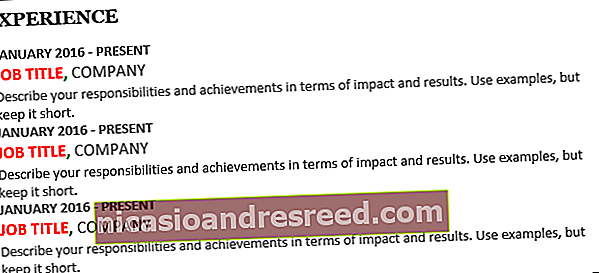
Ara, només heu de repetir aquests passos per a la resta de seccions i el vostre currículum professional acabarà en poc temps.
Crèdit de la imatge: fizkes / Shutterstock










